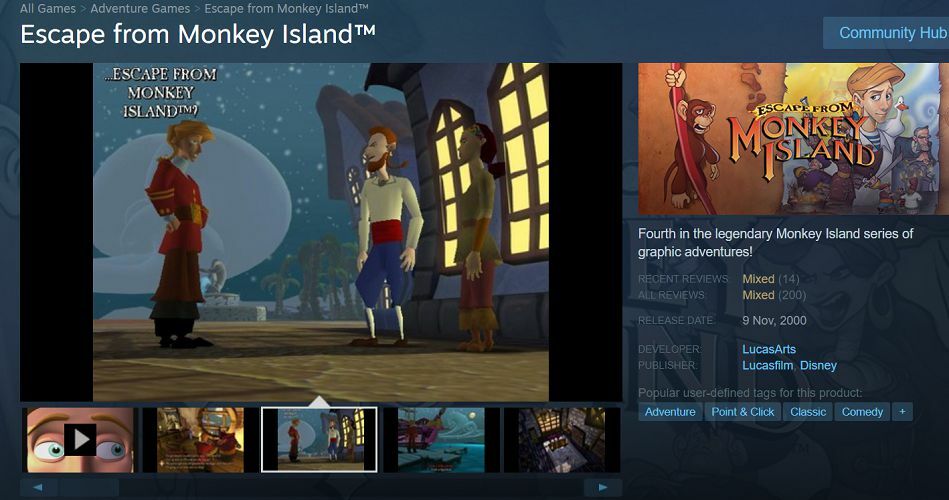- Algunos usuarios se preguntan cómo jugar juegos antiguos en Windows 11, por lo que debe saber que no hay diferencia con la versión anterior del sistema operativo.
- Tenga en cuenta que los videojuegos antiguos de aplicaciones como Epic Game o Steam también se pueden jugar fácilmente.
- Si desea ejecutar juegos más antiguos en Windows 11, puede descargarlos de Microsoft Store.
- Acceder a centros de descarga específicos es perfecto si desea disfrutar de juegos compatibles de inmediato.

Como la mayoría de ustedes saben, Microsoft anunció recientemente el Ventanas 11 versión, que incluye algunas nuevas funciones y mejoras.
Después de realizar una serie de investigaciones, descubrimos que algunos de ustedes quieren descubrir cómo jugar juegos antiguos en Windows 11. Por lo tanto, algunos usuarios se preguntaban si el último sistema operativo les permite jugar a los juegos antiguos existentes. videojuegos.
Afortunadamente, debes considerar que la mayoría de tus juegos funcionarán sin ningún problema en el sistema operativo más nuevo.
Este artículo desempeñará el papel de una guía rápida sobre cómo disfrutar de juegos antiguos en Windows 11. Para encontrar las mejores opciones, asegúrese de revisar toda la información presentada.
¿Qué aspecto tienen los juegos antiguos en Windows 11?
Teniendo en cuenta sus mejoras en los juegos, Windows 11 le ofrece una gran cantidad de nuevas características visuales, que son similares, pero un poco más diferentes a las que estábamos acostumbrados en las versiones anteriores de Microsoft.
Teniendo en cuenta estos aspectos, los cambios de Windows 11 muestran esquinas redondeadas en la mayoría de los elementos de la interfaz de usuario. Además, puede beneficiarse de materiales mucho más transparentes y vivos.
Por no hablar de su gran cantidad de animaciones y sonidos, que seguramente marcarán una gran diferencia en tu experiencia virtual.
Se ve y se siente completamente nuevo, tomando prestados algunos elementos tanto de Windows 10 como de Microsoft 10X OS. Por lo tanto, para la mayoría de ustedes, puede parecer extremadamente intuitivo.
Por lo que dicen los productores, una de las razones más importantes para el diseño de Windows 11 es crear una gran experiencia para los jugadores.
¿Cómo sé si puedo jugar todos mis juegos antiguos en Windows 11?
Como se mencionó anteriormente, Windows 11 tiene una base similar a Windows 10. Por lo tanto, esas plataformas de juegos compatibles con Windows 10 definitivamente funcionarán en la versión más reciente.
Si estaba ejecutando la versión de Windows 10 antes, con la última actualización del sistema operativo, podrá usar aplicaciones como Steam, Microsoft Store, Epic Games Store sin ningún problema.
Sin embargo, hay algunos usuarios que usaban versiones anteriores del sistema operativo. Para aquellos de ustedes que todavía están usando Windows 7 y al reproducir títulos antiguos, es posible que encuentre algunos problemas menores.
¿Cómo puedo descargar juegos antiguos para Windows 11?
1. Prueba Microsoft Store
- presione el Clave de Windows, tipo Microsoft Store, luego haga clic en él.
- Escriba el nombre del juego necesario.
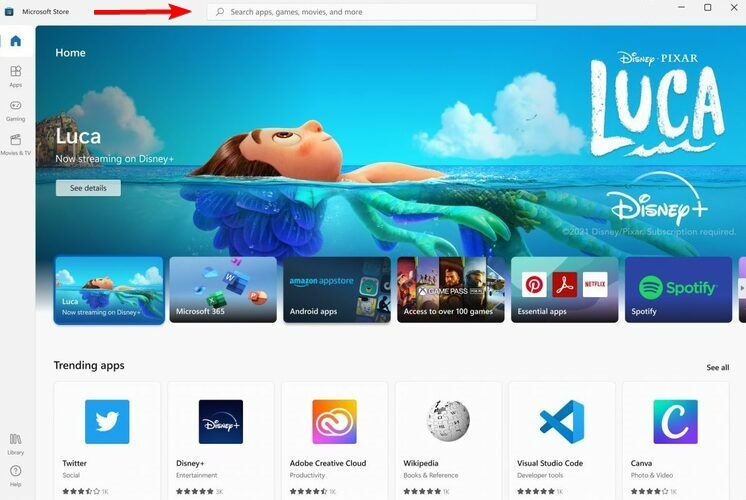
- Haga clic en el Descargar botón.
- Siga las instrucciones en pantalla para instalar el juego.
Teniendo en cuenta que Windows 11 te permite acceder fácilmente a Microsoft Store, te recomendamos encarecidamente que lo pruebes antes que nada.
Para descargar y jugar cualquier juego que desees, definitivamente debes considerar a Microsoft Store como el principal aliado.
2. Ir al sitio web del fabricante
- Abra cualquier navegador web.
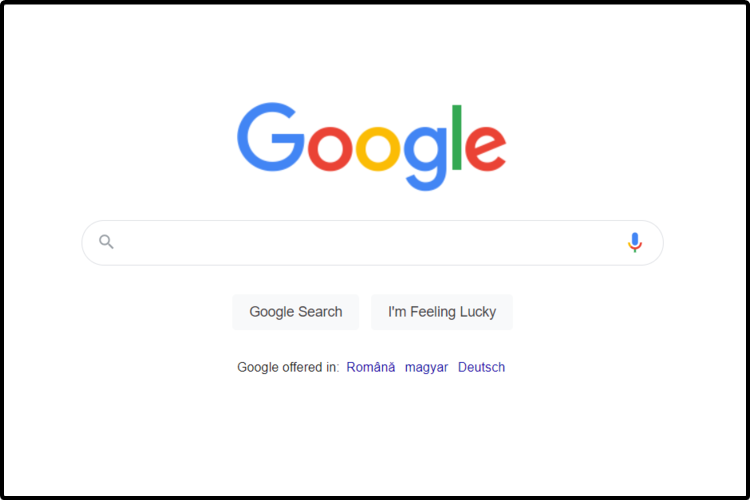
- Busca tu centro de descargas del fabricante del juego.
- Acceda al primer enlace, busque el Descargar, luego haga clic en él.
- Siga las instrucciones en pantalla para instalar el juego.
Esta fue nuestra guía que mostró parte de la información más útil si consideras jugar juegos antiguos en Windows 11.
Para aquellos de ustedes que estén más familiarizados con el aspecto anterior, les recomendamos encarecidamente que lean una guía completa sobre cómo hacer que Windows 11 se parezca de nuevo a Windows 10.
Además, dado que su opinión es tan importante para nosotros, no dude en compartir sus pensamientos en la sección de comentarios a continuación.